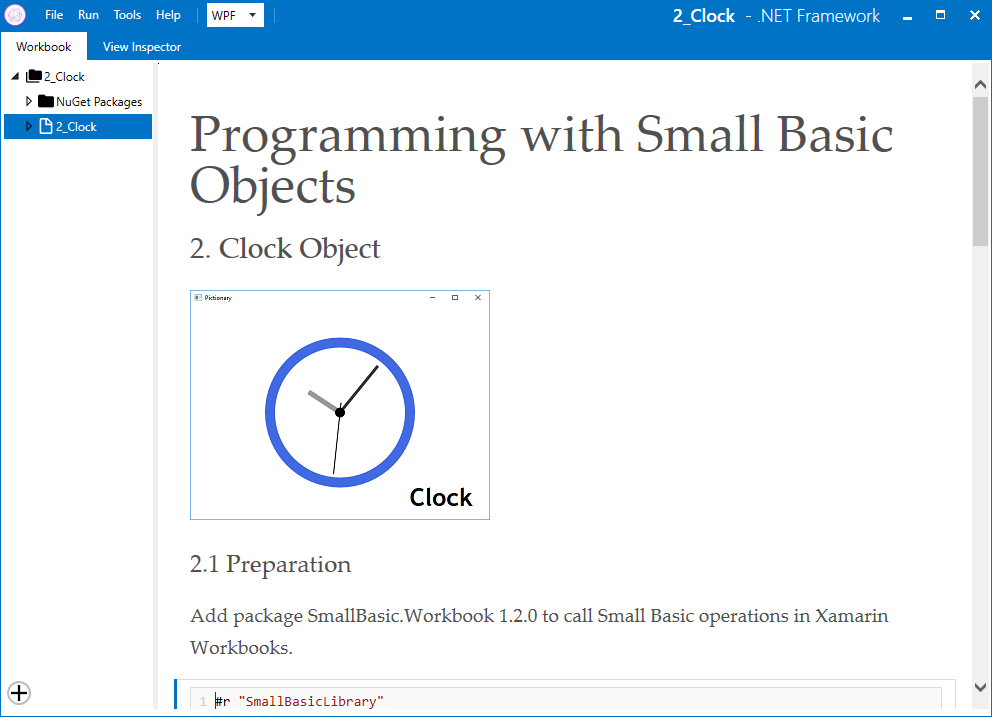Small Basic: Xamarin Workbooks でインタラクティブな学習 (ja-JP)
この記事は、SmallBasic.Workbook 1.2.0 と Xamarin Workbooks について紹介します。Xamarin Workbooks は、C# のインタラクティブな学習ツールです。SmallBasic.Workbook は Xamarin Workbooks で Small Basic ライブラリを使用できるようにするパッケージです。C# および Small Basic は Microsoft .NET Framework 上で実行されるプログラミング言語です。
Xamarin Workbook をインストール
Xamarin Workbooks からダウンロードすることができます。以下の手順で、Xamarin Workbooks をインストールできます。
- [Download Now] をクリックします。
- [Xamarin Workbooks for Windows]をクリックします。(または [Xamarin Workbooks for Mac])
- [Run] を押して XamarinInteractive-1.3.0.msi を実行します。(または XamarinInteractive 1.3.0.pkg をダウンロードして実行)
SmallBasic.Workbook パッケージを追加
以下の手順で SmallBasic.Workbook を追加します。
- Xamarin Workbooks を実行します。
- 新しいワークブックで [WPF] を選択します。
- [CREATE WORKBOOK] ボタンを押します。
- [File] の [Add Package] メニューを選択します。
- Search NuGet テキストボックスに "SmallBasic" を入力します。
- "SmallBasic.Workbook 1.2.0" を選択します。
- [ADD PACKAGE] ボタンを押します。
- すると、次のコードを見ることができます。
#r "SmallBasicLibrary"
コードを追加
次のコードをタイプします。タイプを始めると、IntelliSense の候補が表示されるので、Enter キーを押して、キーワードを完結します。行の間では Shift+Enter で新しい行が追加されます。
using Microsoft.SmallBasic.Library;
Clock.Date
上記のコードを入力した後、Enter キーを押すと Clock.Date の結果が表示されます。[+] ボタンを押すと、新しい実行可能な C# セルが挿入されます。
ドキュメントを追加
["] ボタンをクリックすると、新しいドキュメント セルが挿入されます。ドキュメント セルでは、コメントや手順をリッチ テキストとして記述できます。
サンプル
次のサンプルは、TechNet Gallery から入手できます。[Run] [All Run] を選択すれば、すべての実行可能なセルを実行できます。
既知の問題
このリストは Xamarin Workbooks 1.3.x に関する既知の問題です。SmallBasic.Workbook 1.2.0 に関する問題はこちら。
- ワークブックを保存した後、ドキュメントのセルの水平方向の罫線の後の内容が表示されません。回避策: テキストエディターで .workbook ファイルから冗長な --- を削除します。この問題は、Bugzilla 上で 59452 として記録されています。
- ドキュメントのセルに文字列をペーストしたときに、Script Error が発生することがあります。回避策: 収まるまで [Yes] ボタンを押します。この問題は Bugzilla 上で 60035 として記録されています。
関連項目
追加リソース
- Xamarin Workbooks で Small Basic | MSDN ブログ(英語)
- Xamarin Workbooks: Small Basic オブジェクトでプログラミング | GitHub
- Xamarin Workbooks : Small Basic ユーザーのための C# の学習 | GitHub(英語)
- Snack Pack 4: Xamarin Workbooks でインタラクティブな学習 | Channel 9(英語)
- SmallBasic.Workbook 1.2.0 | NuGet Gallery(英語)
- Xamarin Workbooks のための Small Basic サンプルコード | MSDN フォーラム(英語)